Microsoft тестує інтегровану службу VPN в Microsoft Edge
Microsoft тестує нову функцію для свого браузера Edge під назвою «Захищена мережа Microsoft Edge". Це вбудована служба VPN, яка маршрутизує веб-сайти, які ви відвідуєте, через безпечне з’єднання. Microsoft рекламує його як надійне рішення для збереження конфіденційності вашого місцезнаходження, запобігання відстеження в Інтернеті та безпечного підключення до веб-сайтів HTTP і HTTPS.
Реклама
Сервіс VPN працює на базі Cloudflare. Наразі він знаходиться в попередньому перегляді.
Фірма Redmond каже, що вона буде доступна безкоштовно для тих, хто ввійшов за допомогою облікового запису Microsoft. Проте безкоштовний тарифний план обмежений одним гігабайтом трафіку на місяць. Якщо ввімкнено, на панелі інструментів буде розміщено значок щита. Натиснувши його, ви побачите використання даних за поточний місяць.
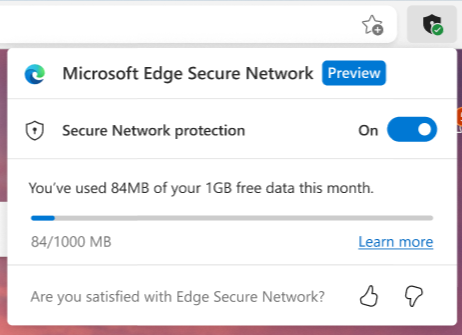
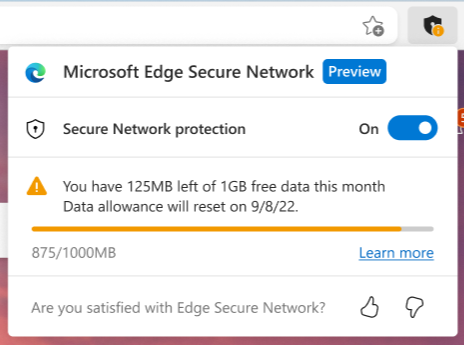
Ось деякі з ключових моментів Microsoft Edge VPN.
Шифрує ваше з'єднання: Шифрує ваше інтернет-з’єднання, щоб захистити ваші дані від онлайн-загроз, таких як хакери.
Під час використання мережі Microsoft Edge Secure ваші дані маршрутизуються з Edge через зашифрований тунель для створення безпечного з’єднання, навіть якщо використовується незахищена URL-адреса, яка починається з HTTP. Це ускладнює хакерам доступ до ваших даних перегляду в спільній загальнодоступній мережі Wi-Fi.
Допомагає запобігти відстеження в Інтернеті: Шифруючи ваш веб-трафік безпосередньо з Microsoft Edge, ми допомагаємо запобігти збору вашого постачальника послуг Інтернету ваших даних перегляду, як-от відомостей про те, які веб-сайти ви відвідуєте.
Зберігає ваше місцезнаходження конфіденційним: Інтернет-організації можуть використовувати ваше місцезнаходження та IP-адресу для профілювання та надсилання вам цільової реклами. Захищена мережа Microsoft Edge дає змогу переглядати веб-сайти за допомогою віртуальної IP-адреси, яка маскує вашу IP-адресу та замінює її геолокацію з подібною регіональною адресою, щоб утруднювало онлайн-трекерів стежити за вами переглядати.
Як увімкнути безпечну мережу Microsoft Edge
- Запустіть браузер Edge і відкрийте його меню (Alt + F), натиснувши кнопку налаштувань «...».
- Виберіть Безпечна мережа пункт з меню.
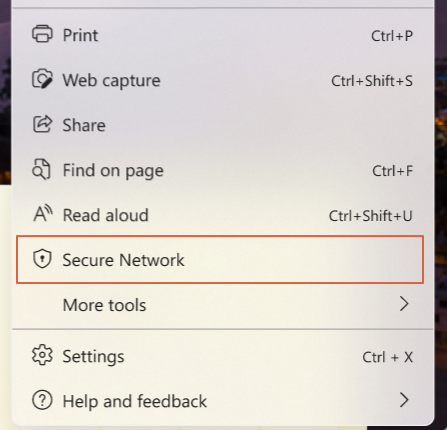
- Якщо ви не ввійшли за допомогою облікового запису Microsoft, ви побачите запит на вхід або створення нового.
- Після цього він стане включеним, тому на панелі інструментів ви побачите значок щита.
Готово. Edge автоматично вимикає функцію безпечної мережі, коли ви закриваєте браузер.
Захищена мережа Microsoft Edge побудована на основі служб Cloudflare. Зауважте, що партнерство між двома компаніями дозволяє Cloudflare збирати обмежений набір діагностичних та допоміжних даних. Вони видаляють ці дані назавжди кожні 25 годин. Офіційне повідомлення є тут.
Окрім інтегрованого VPN, нещодавно Edge отримав ще кілька корисних змін. Наприклад, зараз можна видаліть попередньо встановлені пошукові системи. Крім того, браузер тепер може автоматично збережіть ваш пароль. Нарешті, тепер ви можете вимкнути дратівливу кнопку «картинка в картинці» для вбудованих відео.
Якщо вам подобається ця стаття, поділіться нею за допомогою кнопок нижче. Це не забере від вас багато, але допоможе нам рости. Дякую за твою підтримку!



